このチュートリアルでは、Ubuntu 20.04 FocalFossaLinuxデスクトップにVivaldiブラウザーをインストールする方法を学習します。
このチュートリアルでは、次のことを学びます。
- Vivaldiブラウザをダウンロードする方法
- Vivaldiブラウザのインストール方法
- Vivaldiブラウザを起動する方法
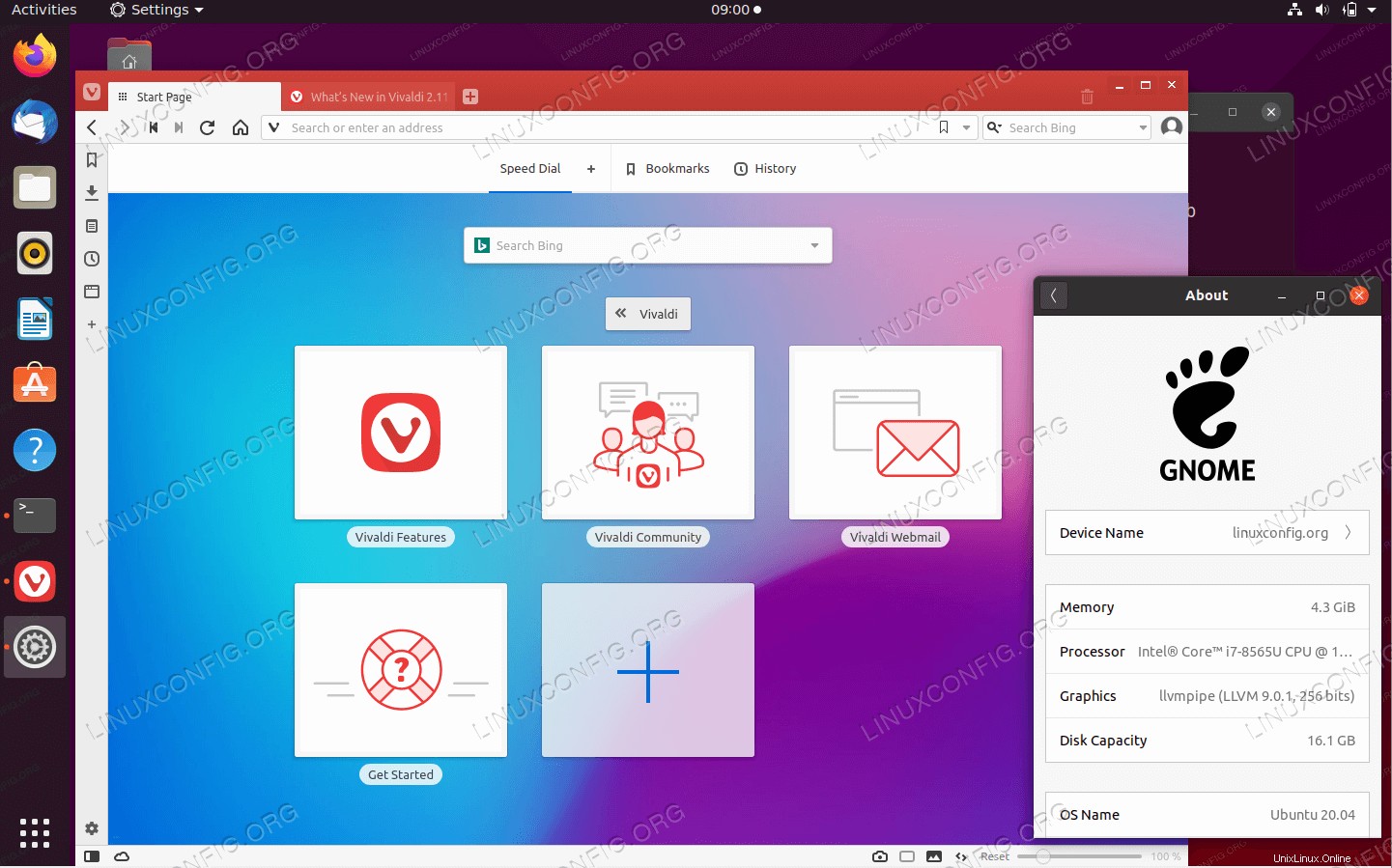 Ubuntu 20.04FocalFossaのVivaldiブラウザ
Ubuntu 20.04FocalFossaのVivaldiブラウザ 使用されるソフトウェア要件と規則
| カテゴリ | 使用する要件、規則、またはソフトウェアバージョン |
|---|---|
| Ubuntu20.04をインストールまたはUbuntu20.04FocalFossaをアップグレード | |
| Vivaldiブラウザ | |
rootまたはsudoを介したLinuxシステムへの特権アクセス コマンド。 | |
# –指定されたLinuxコマンドは、rootユーザーとして直接、またはsudoを使用して、root権限で実行する必要があります。 コマンド$ –特定のLinuxコマンドを通常の非特権ユーザーとして実行する必要があります |
Ubuntu20.04のVivaldiブラウザのステップバイステップの説明
-
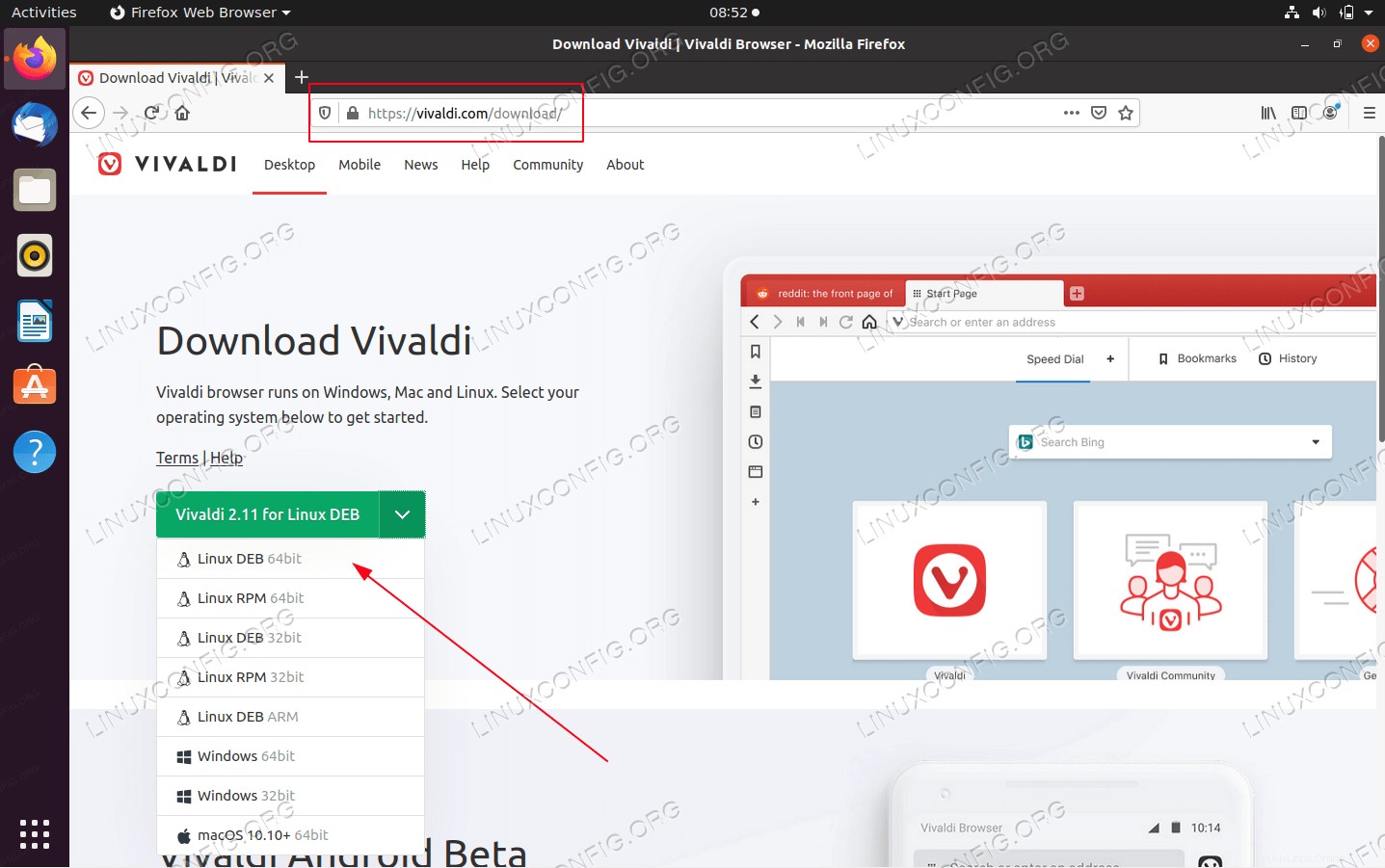 最初のステップは、Vivaldiブラウザの公式ダウンロードページからVivaldiブラウザをダウンロードすることです。私たちが興味を持っているのは、LinuxDEB64ビットパッケージです
最初のステップは、Vivaldiブラウザの公式ダウンロードページからVivaldiブラウザをダウンロードすることです。私たちが興味を持っているのは、LinuxDEB64ビットパッケージです - 次に、ターミナルウィンドウを開き、
dpkgを使用します 以前にダウンロードしたVivaldiブラウザパッケージをインストールするコマンド。以下のインストールコマンドは、Vivaldiインストールパッケージを
Downloadsにダウンロードしたことを前提としています。 ディレクトリ。必要に応じてパッケージ名を変更します:$ cd ~/Downloads $ sudo dpkg -i vivaldi-stable_2.11.1811.44-1_amd64.deb
-
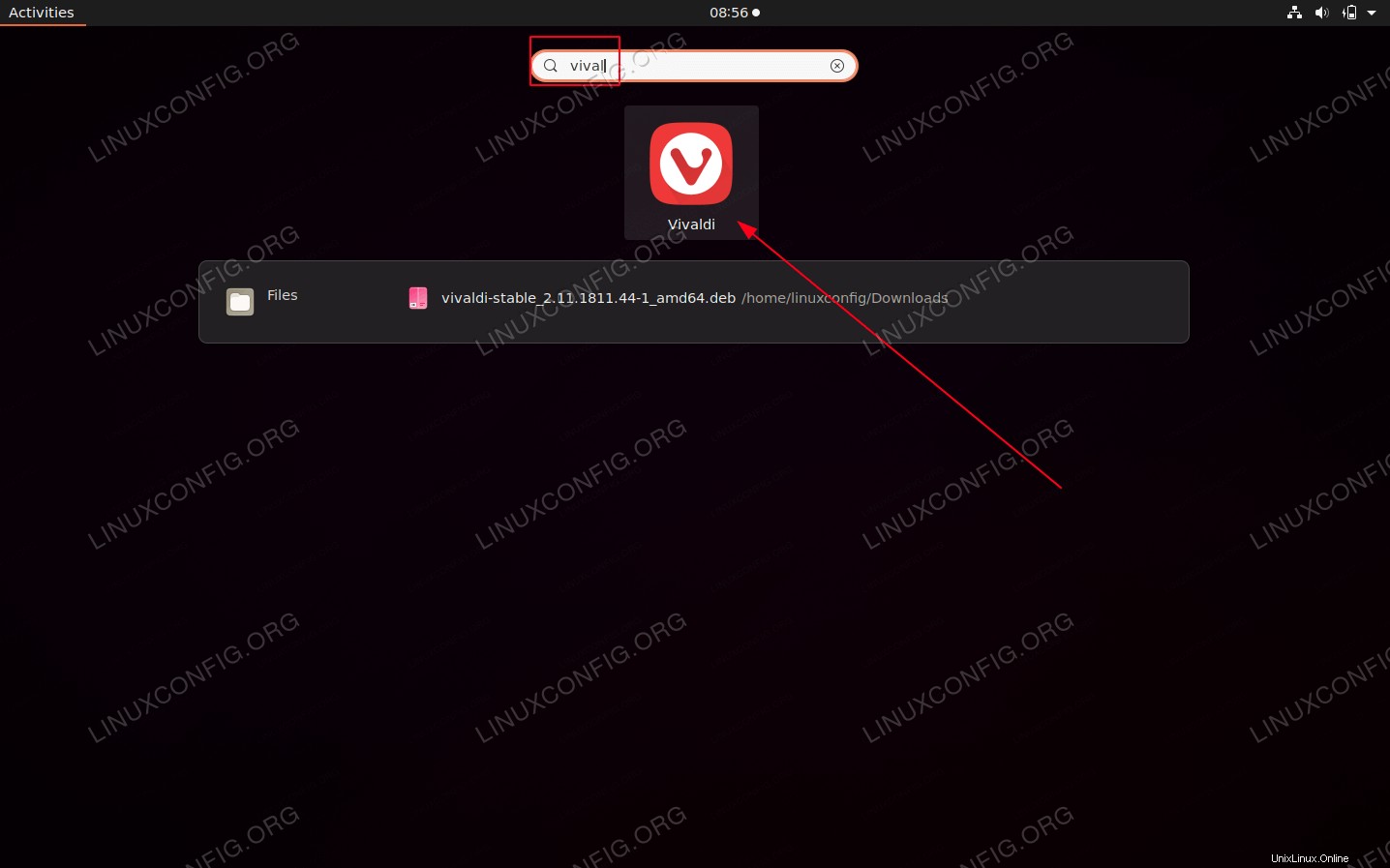
Activitiesを使用する Vivaldiブラウザを起動するためのメニュー
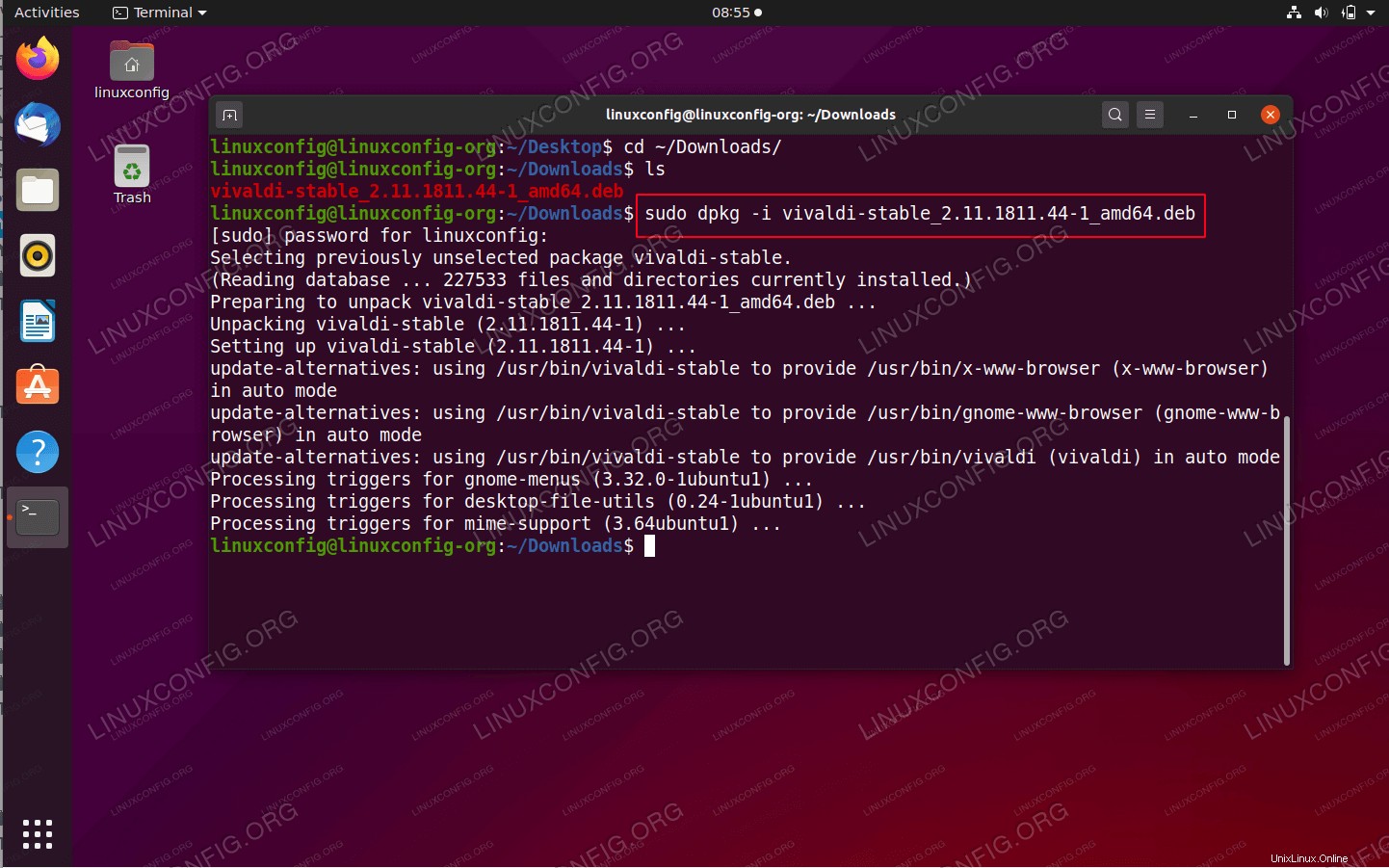 Ubuntu20.04のVivaldiブラウザパッケージ
Ubuntu20.04のVivaldiブラウザパッケージ